配置 NetScaler VPX 独立实例
通过创建虚拟机和配置其他资源,您可以在 Azure Resource Manager (ARM) 门户中以独立模式预置单个 NetScaler VPX 实例。
开始之前的准备工作
请确保您具有以下对象:
- Microsoft Azure 用户帐户
- Microsoft Azure Resource Manager 的访问权限
- Microsoft Azure SDK
- Microsoft Azure PowerShell
在 Microsoft Azure 门 户页面上,通过提供用户名和密码登录 Azure Resource Manager 门户。
注意:
在 ARM 门户中,单击某个窗格中的某个选项会在右侧打开一个新窗格。 可以从一个窗格导航到另一个窗格以配置您的设备。
配置步骤汇总
- 配置资源组
- 配置网络安全组
- 配置虚拟网络及其子网
- 配置存储帐户
- 配置可用性集
- 配置 NetScaler VPX 实例。
配置资源组
创建一个新资源组作为您的所有资源的容器。 使用该资源组成组部署、管理和监视您的资源。
- 单击 New(新建)>Management(管理)>Resource group(资源组)。
- 在 Resource group(资源组)窗格中,输入以下详细信息:
- 资源组名称
- 资源组位置
- 单击创建。
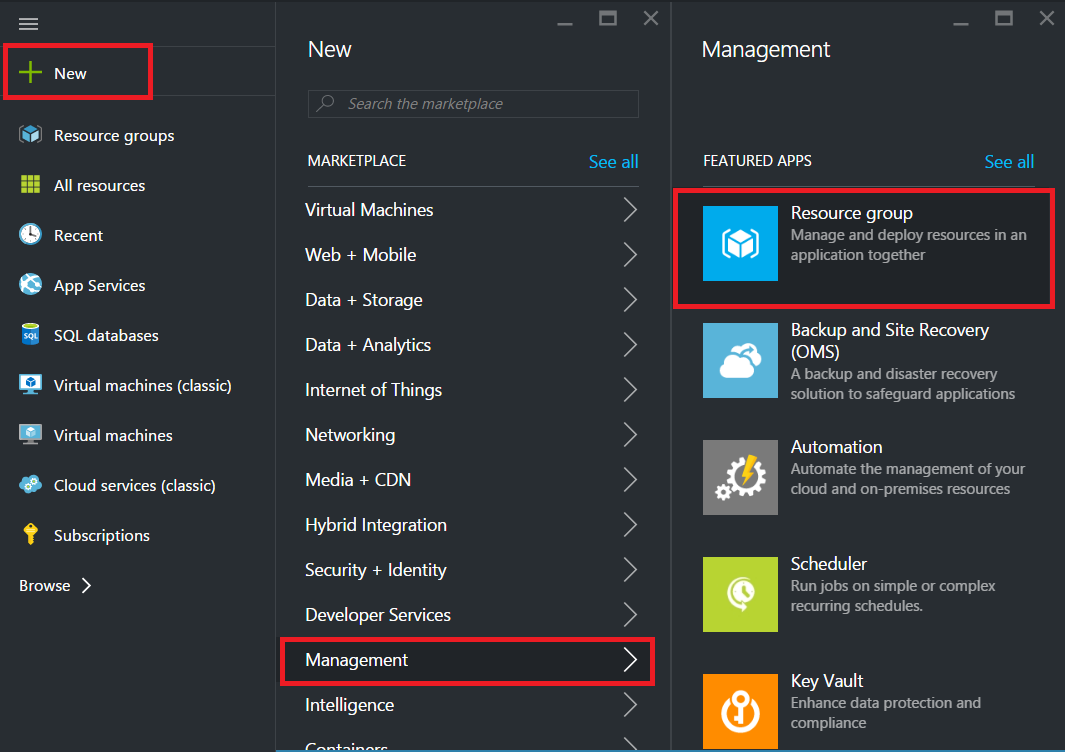
配置网络安全组
创建一个网络安全组,以分配用于控制虚拟网络内部的传入和传出流量的入站和出站规则。 网络安全组允许您为单个虚拟机定义安全规则,此外,还允许您为虚拟网络子网定义安全规则。
- 单击 New(新建)> Networking(网络连接)> Network security group(网络安全组)。
- 在 Create network security group(创建网络安全组)窗格中,输入以下详细信息,然后单击 Create(创建)。
- Name(名称)- 键入安全组的名称
- Resource group(资源组)- 从下拉列表中选择资源组
注意:
请务必选择正确的位置。 在下拉列表中显示的资源列表因位置而异。
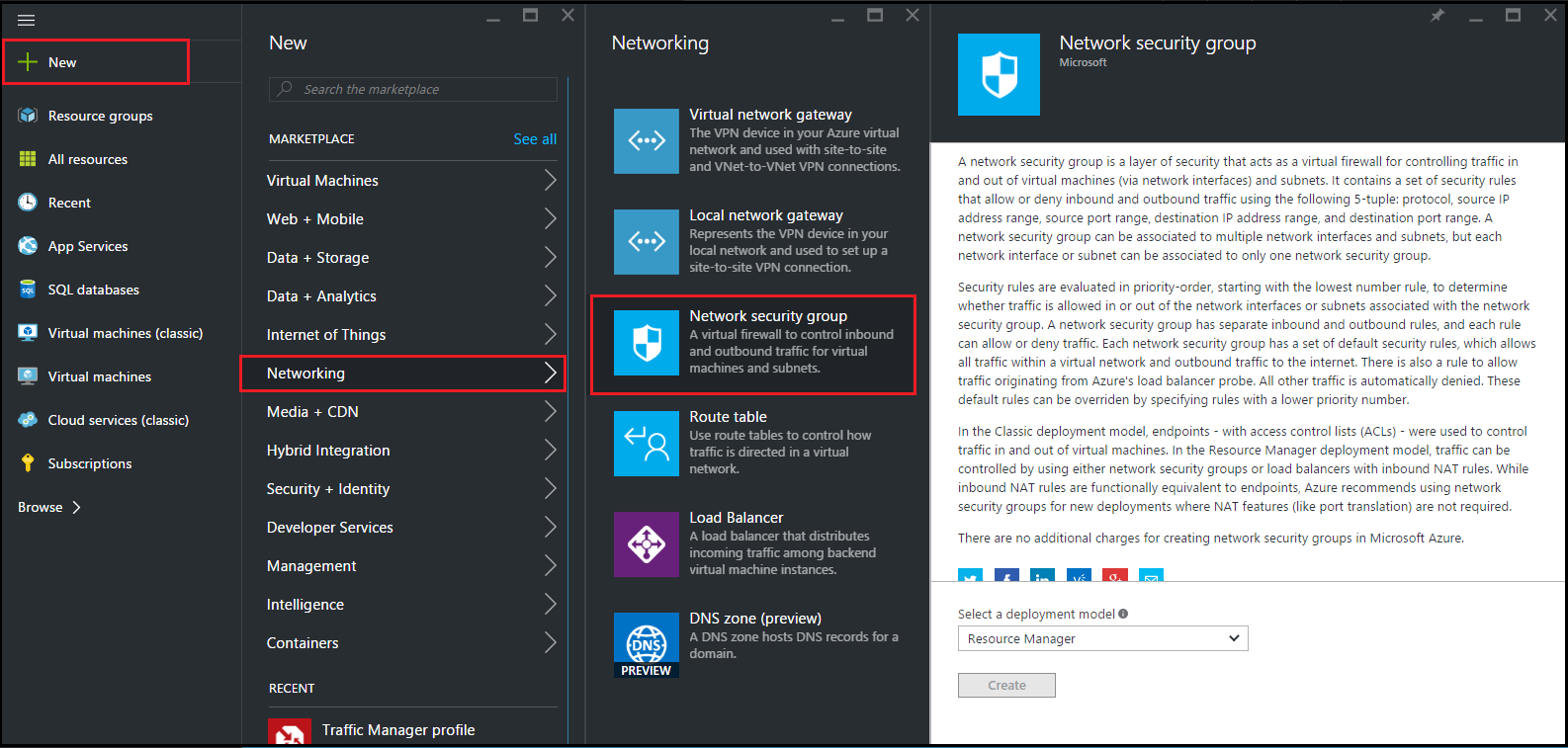
配置虚拟网络和子网
ARM 中的虚拟网络为您的服务提供了一个安全和隔离层。 作为同一虚拟网络的一部分的 VM 和服务可以相互访问。
请执行以下步骤以创建虚拟网络和子网。
-
单击 New(新建)> Networking(网络连接)> Virtual Network(虚拟网络)。
-
在 Virtual Network(虚拟网络)窗格中,确保部署模式为 Resource Manager(资源管理器)并单击 Create(创建)。
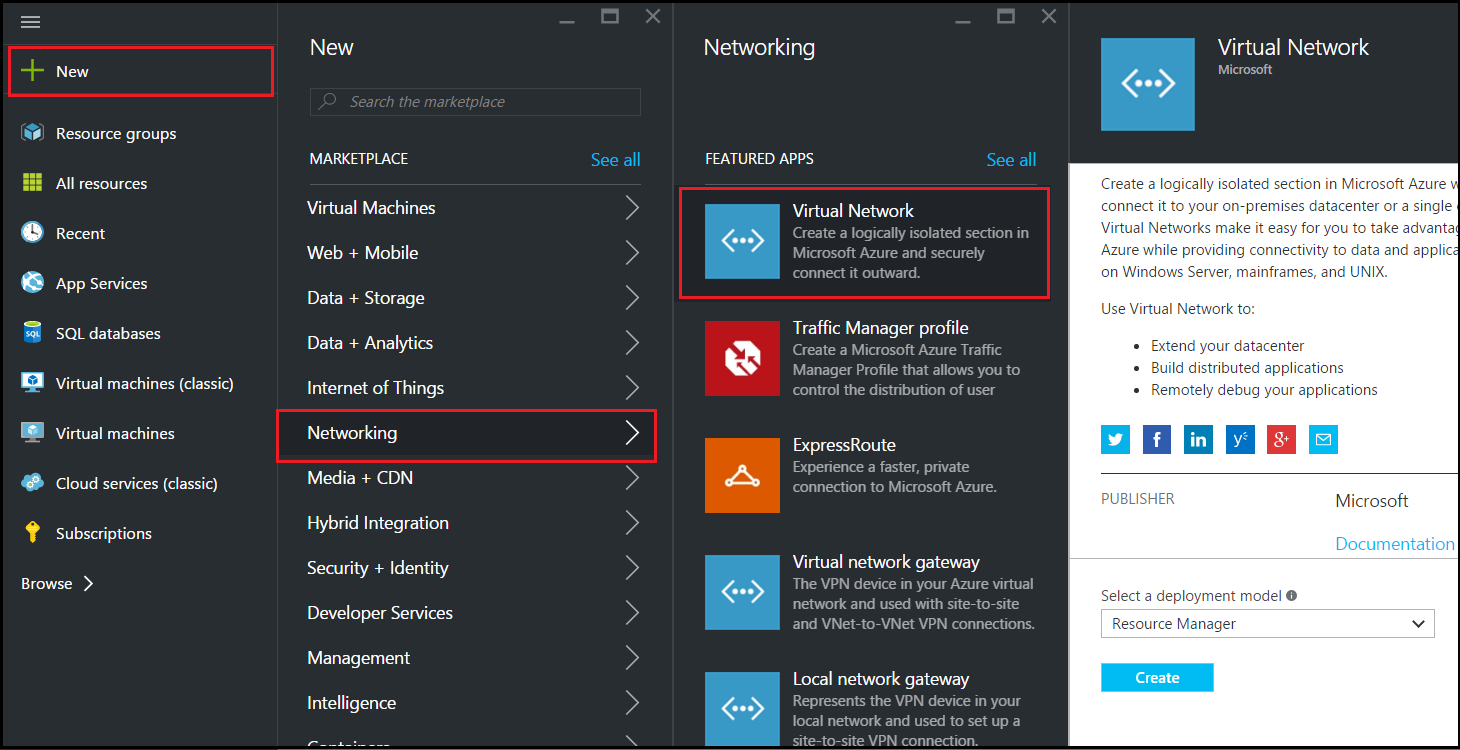
-
在 Create virtual network(创建虚拟网络)窗格中,输入以下值,然后单击 Create(创建)。
- 虚拟网络的名称
- Address space(地址空间)- 键入虚拟网络的预留 IP 地址块
- Subnet(子网)- 键入第一个子网的名称(稍后您将在此步骤中创建第二个子网)
- Subnet address range(子网地址范围)- 键入子网的预留 IP 地址块
- Resource group(资源组)– 从下拉列表中选择之前创建的资源组
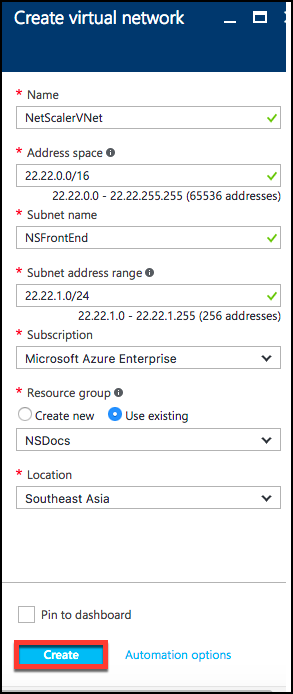
配置第二个子网
-
从 All resources(所有资源)窗格中选择新创建的虚拟网络,然后在 Settings(设置)窗格中单击 Subnets(子网)。
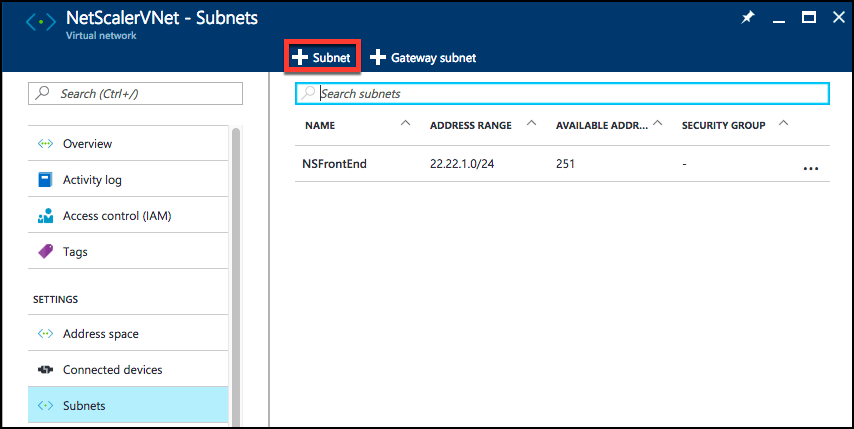
-
单击 +Subnet(+子网)并通过输入以下详细信息创建第二个子网。
- 第二个子网的名称
- Address range(地址范围)- 键入子网的预留 IP 地址块
- 网络安全组 - 从下拉列表中选择网络安全组
-
单击创建。
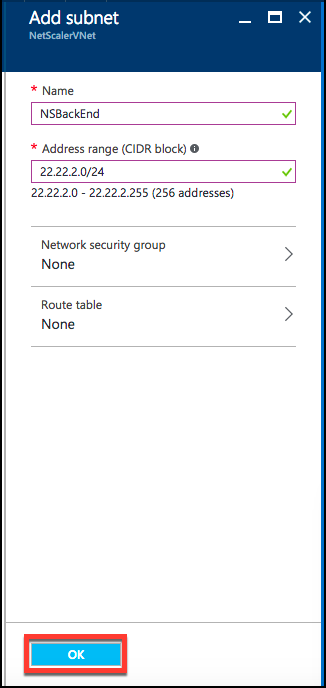
配置存储帐户
ARM IaaS 基础结构存储包括我们能够在其中以 blob、表格、队列和文件格式存储数据的所有服务。 还可以使用 ARM 中这些格式的存储数据创建应用程序。
创建一个存储帐户以存储您的所有数据。
- 单击 +New (+新建)> Data + Storage(数据 + 存储)> Storage account(存储帐户)。
- 在 Create storage account(创建存储帐户)窗格中,输入以下详细信息:
- 帐户的名称
- Deployment mode(部署模式)– 请务必选择 Resource Manager(资源管理器)
- Account kind(帐户类型)– 从下拉列表中选择 General purpose(常规用途)
- Replication(复制)– 从下拉列表中选择 Locally redundant storage(本地冗余存储)
- Resource group(资源组)- 从下拉列表中选择新创建的资源组
- 单击创建。
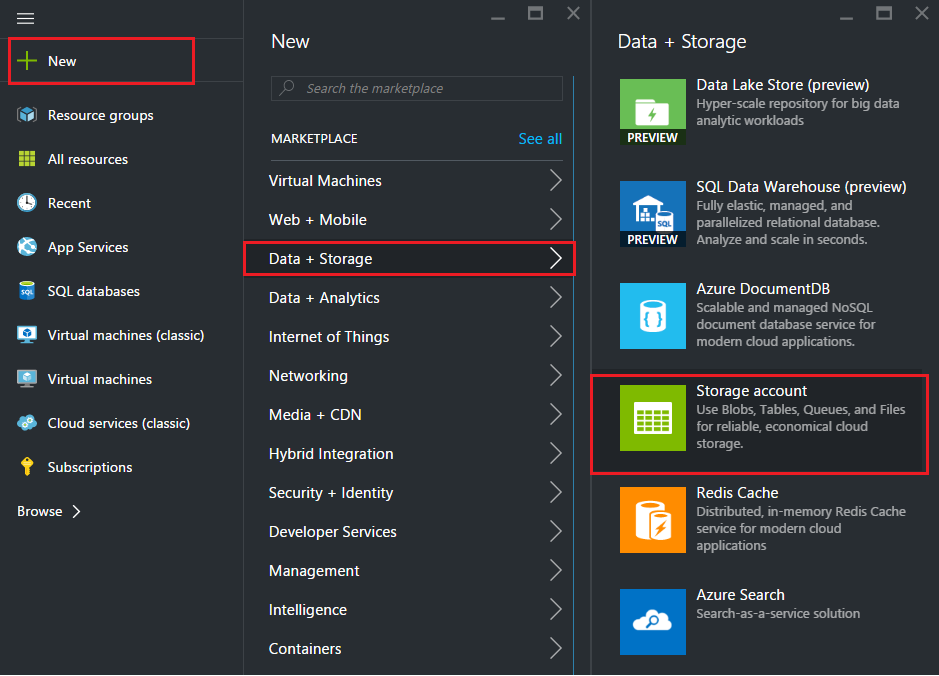
配置可用性集
可用性集可保证在进行计划内维护或非计划内维护时至少一个 VM 保持启动并运行。 同一“可用性集”下的两个或多个 VM 放置在不同的容错域中以实现冗余服务。
- 单击 +New(+新建)。
- 单击“MARKETPLACE”(商城)窗格中的 See all(查看全部),然后单击 Virtual Machines(虚拟机)。
-
搜索可用性集,然后从显示的列表中选择 Availability set(可用性集)条目。
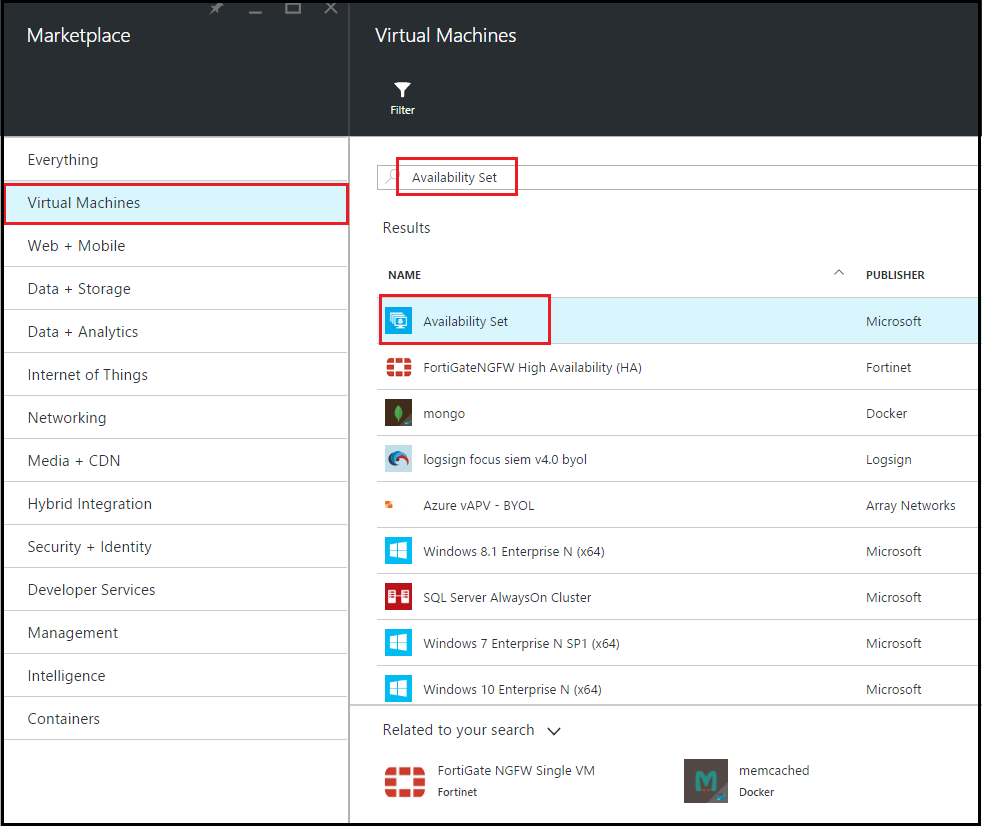
-
单击 Create(创建),然后在 Create availability set(创建可用性集)窗格中输入以下详细信息:
- 可用性集的名称
- Resource group(资源组)- 从下拉列表中选择新创建的资源组
-
单击创建。
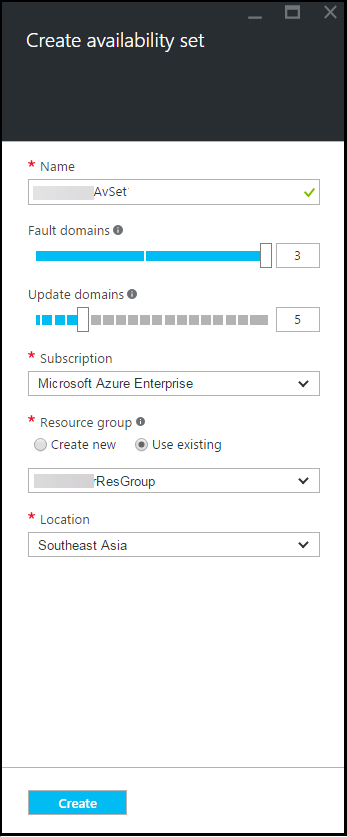
配置 NetScaler VPX 实例
在虚拟网络中创建 NetScaler VPX 的实例。 从 Azure 市场获取 NetScaler VPX 映像,然后使用 Azure Resource Manager 门户创建 NetScaler VPX 实例。
在开始创建 NetScaler VPX 实例之前,请确保您已经创建了一个包含该实例所在子网的虚拟网络。 可以在 VM 置备期间创建虚拟网络,但无法灵活地创建不同的子网。
配置 DNS 服务器和 VPN 连接以允许虚拟机访问 Internet 资源(可选操作)。
注意:
Citrix 建议您在置备 NetScaler VPX VM 之前创建资源组、网络安全组、虚拟网络和其他实体,以便置备期间网络信息可用。
- 单击 +New(+新建)> Networking(网络连接)。
- 单击“查看全部”,然后在“网络”窗格中单击 NetScaler13.0。
-
从软件套餐列表中选择 NetScaler 13.0 VPX 自带许可证 。
作为在 ARM 门户上查找任何实体的快速方法,您还可以在Azure Marketplace搜索框中键入该实体的名称,然后按\ <Enter\ >。 在搜索框中键入 NetScaler 以查找 NetScaler 映像。
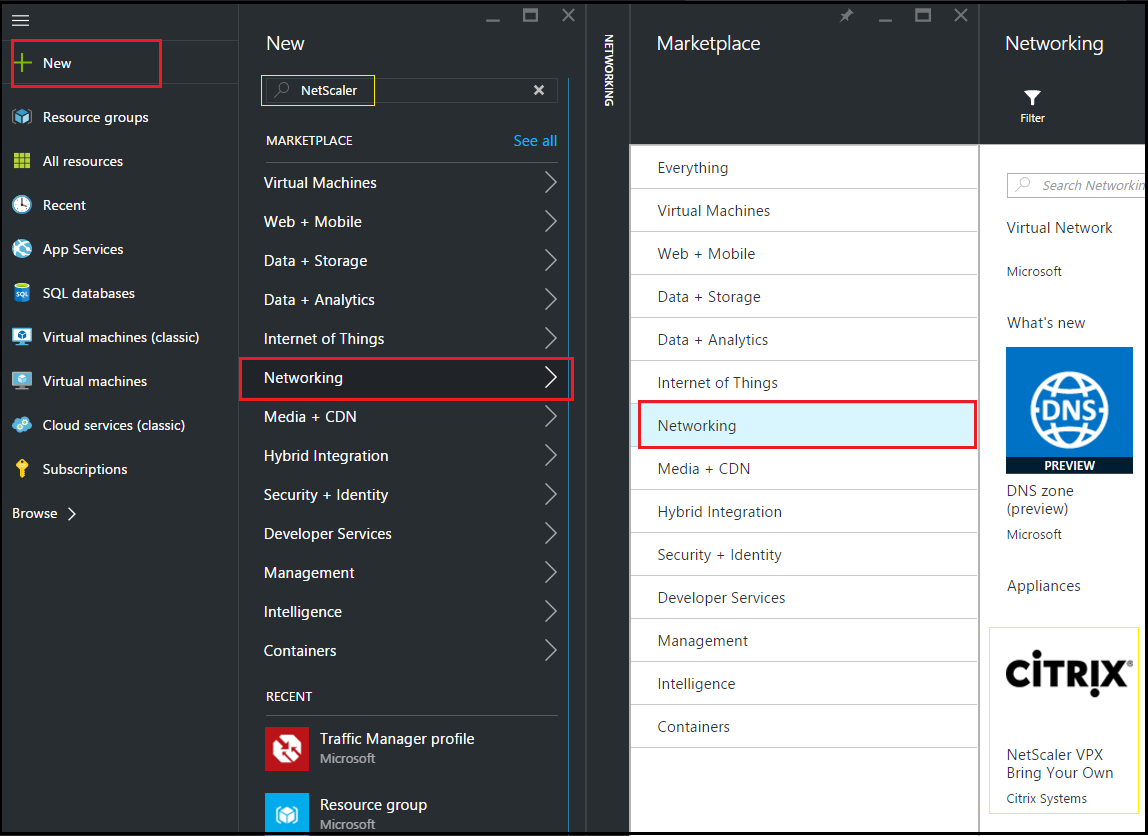
注意:
请务必选择最新映像。 您的 NetScaler 映像名称中可能包含版本号。
-
在NetScaler VPX 自带许可证页面上,从下拉列表中选择资源管理器,然后单击创建。
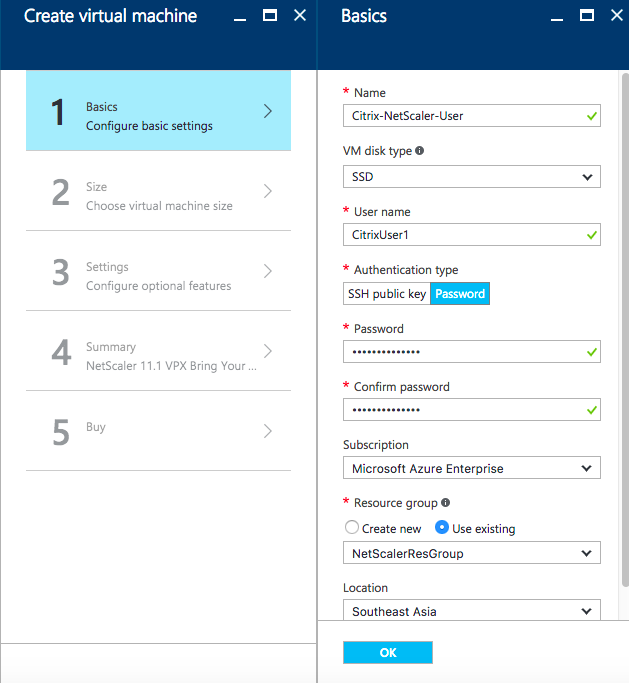
- 在 Create virtual machine(创建虚拟机)窗格中,在各个部分中指定所需的值以创建虚拟机。 在每个部分中单击 OK(确定)保存您的配置。
Basic(基本):
- Name(名称)- 指定 NetScaler VPX 实例的名称
- VM disk type(VM 磁盘类型)- 从下拉菜单中选择 SSD(默认值)或 HDD
- User name and Password(用户名和密码)- 指定访问已创建的资源组中的资源时使用的用户名和密码
- Authentication Type(身份验证类型)- 选择“SSH Public Key”(SSH 公钥)或“Password”(密码)
- Resource group(资源组)- 从下拉列表中选择已创建的资源组
可以在此处创建一个资源组,但 Citrix 建议您从 Azure Resource Manager 中的资源组创建资源组,然后从下拉列表中选择该组
注意:
在 Azure 堆栈环境中,除了基本参数外,还指定了以下参数:
- Azure 堆栈域
- Azure 堆栈租户(可选)
- Azure 客户端(可选)
- Azure 客户端密钥(可选)
Size(大小):
此时将显示磁盘大小,具体取决于您在基本设置中选择的 VM 磁盘类型(SDD 或 HDD)。
- 根据您的要求选择一个磁盘大小,然后单击 Select(选择)。
设置:
- 选择默认(标准)磁盘类型
- Storage account(存储帐户)- 选择存储帐户
- Virtual network(虚拟网络)- 选择虚拟网络
- Subnet(子网)- 设置子网地址
- Public IP address(公用 IP 地址)- 选择 IP 地址分配的类型
- Network security group(网络安全组)- 选择已创建的安全组。 请务必在安全组中配置入站和出站规则。
- Availability Set(可用性集)- 从下拉菜单框中选择可用性集
Summary(摘要):
配置设置已验证,“Summary”(摘要)页面将显示验证结果。 如果验证失败,“Summary”(摘要)页面将显示失败原因。 返回到特定部分,并根据需要进行更改。 如果验证通过,请单击 OK(确定)。
Buy(购买):
查看“Purchase”(购买)页面上的商品详细信息和法律条款,然后单击 Purchase(购买)。
对于高可用性部署,请在相同的可用性集中以及相同的资源组中创建两个独立的 NetScaler VPX 实例,以在主动-备份配置中部署这些实例。